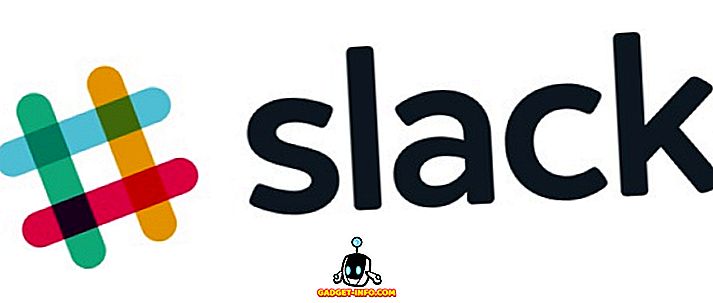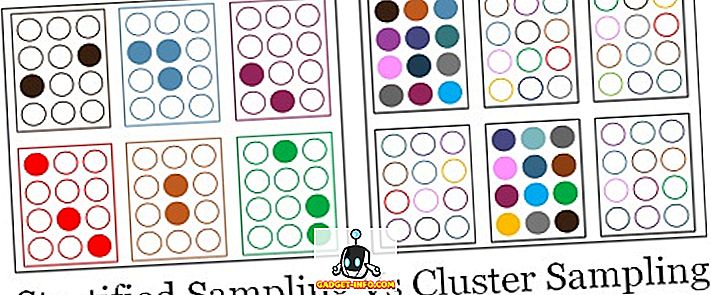हाल ही में, मेरे कार्यालय में एक उपयोगकर्ता को एक वर्ड डॉक्यूमेंट खोलने की कोशिश करते समय निम्नलिखित त्रुटियाँ मिलीं:
Word कनवर्टर mswrd632.wpc शुरू नहीं कर सकता।
या
Word कनवर्टर SSPDFCG_x64.cnv प्रारंभ नहीं कर सकता है
जब भी उपयोगकर्ता ओके बटन पर क्लिक करता है, यह बस बैकअप ले लेता है। यह वास्तव में अजीब था कि अगर वह लाल एक्स बटन पर क्लिक करती है, तो दस्तावेज़ ठीक खुल जाएगा! अजीब!
उपयोगकर्ता Office 2013 चला रहा था और यह त्रुटि प्राप्त कर रहा था। कुछ शोध करने के बाद, हम कुछ संभावित समाधानों के साथ आए। इस पोस्ट में, मैं उन्हें यहाँ सूचीबद्ध करूँगा।
विधि 1 - Nuance Software
यदि आपके पास कोई Nuance सॉफ़्टवेयर स्थापित है, तो निश्चित रूप से यही कारण है कि आपको यह त्रुटि संदेश मिल रहा है। इस समस्या को ठीक करने के दो तरीके हैं। सबसे पहले, आप SSPDFCG_x64.cnv फ़ाइल का नाम बदल सकते हैं, जो समस्या को ठीक करना चाहिए।
मूल रूप से, यदि आपके पास Word का 32-बिट संस्करण स्थापित है और Nuance सॉफ़्टवेयर का 64-बिट संस्करण है, तो यह इस त्रुटि का कारण बनता है। अपने सिस्टम पर निम्न निर्देशिका पर जाएं:
C: \ Program Files \ Common Files \ Microsoft साझा \ TextConv
SSPDFCG_x64.cnv फ़ाइल को SSPDFCG_x64.old में बदलें। अपने कंप्यूटर को पुनरारंभ करें और देखें कि क्या समस्या बनी रहती है या नहीं।
विधि 2 - अपंजीकृत पाठ कनवर्टर
मूल रूप से, Windows XP SP2 और ऊपर और Windows Server 2003 SP1 और इसके बाद के संस्करण में, यदि आपके पास एक सादा पाठ फ़ाइल या अन्य प्रकार की फ़ाइल है जो Microsoft Word फ़ाइल नहीं है, लेकिन एक .doc एक्सटेंशन है, तो आपको यह त्रुटि मिलेगी।
यह तब भी हो सकता है जब आप Word द्वारा Windows 6.0 या Word 97 दस्तावेज़ों के लिए बनाया गया कोई पुराना दस्तावेज़ खोल रहे हों। इस स्थिति में, आप mswrd632 कनवर्टर को अक्षम कर सकते हैं ताकि आपको यह त्रुटि न मिले। फ़ाइलों को तब Microsoft Office पाठ कन्वर्टर्स द्वारा खोला जाएगा।
आप इस कनवर्टर को स्टार्ट, फिर रन और टाइपिंग regedit में अपंजीकृत कर सकते हैं। फिर निम्न कुंजी पर नेविगेट करें:
HKEY_LOCAL_MACHINE \ SOFTWARE \ Microsoft \ साझा उपकरण \ पाठ कन्वर्टर्स \ आयात \ MSWord6.bpc

बाएं हाथ के फलक में MSWord6.wpc कुंजी पर राइट-क्लिक करें और हटाएं चुनें। यदि आपको SSPDFCG_x64.cnv के साथ त्रुटि संदेश मिल रहा है, तो पहले उस आइटम को बदले और उसे हटा दें। यदि आपके पास Word 97 दस्तावेज़ है, तो आपको अभी भी Word 2003 या 2007 में इसे खोलने में सक्षम होना चाहिए। हालाँकि, आप इन फ़ाइलों को WordPad में नहीं खोल पाएंगे। आपको एक त्रुटि मिलेगी:
Windows 6.0 फ़ाइलों के लिए Word लोड नहीं किया जा सकता
यदि आपको Word 6.0 / 95 फाइलें खोलने के लिए वास्तव में WordPad का उपयोग करना है, तो आप Windows और Macintosh से RFT कनवर्टर करने के लिए Word 6.0 / 95 को पुनः सक्षम कर सकते हैं। रजिस्ट्री खोलें और निम्नलिखित कुंजियों पर जाएं:
विंडोज के 32-बिट संस्करणों के लिए
HKEY_LOCAL_MACHINE \ सॉफ्टवेयर \ Microsoft \ Windows \ CurrentVersion \ एप्लेट \ वर्डपैड
विंडोज 64 (WOW) मोड पर माइक्रोसॉफ्ट विंडोज के लिए
HKEY_LOCAL_MACHINE \ SOFTWARE \ Wow6432Node \ Microsoft \ Windows \ CurrentVersion \ एप्लेट \ वर्डपैड
यदि Wordpad कुंजी बायीं ओर के फलक में नहीं है, तो इसे बनाएँ। उसके बाद, AllowConversion नामक दाएँ-फलक में एक नया DWORD मान बनाएँ और इसे 1 का मान दें।
विधि 3 - पाठ कन्वर्टर्स कुंजी को हटाएं
यदि वह काम नहीं करता है, तो आपको रजिस्ट्री को संपादित करने का प्रयास करने की आवश्यकता है। सुनिश्चित करें कि आप कोई भी बदलाव करने से पहले रजिस्ट्री का बैकअप लें। अब रजिस्ट्री संपादक को स्टार्ट पर क्लिक करें और regedit में टाइप करके खोलें ।
निम्नलिखित कुंजी पर नेविगेट करें:
HKEY_LOCAL_MACHINE \ SOFTWARE \ Microsoft \ साझा उपकरण \ पाठ कन्वर्टर्स
आगे बढ़ो और पाठ कन्वर्टर्स पर राइट-क्लिक करें और संपूर्ण कुंजी को हटा दें।
विधि 4 - MSWrd632.wpc फ़ाइल की प्रतिलिपि बनाएँ
इस समस्या को हल करने का दूसरा तरीका MSWrd632.wpc फ़ाइल को किसी अन्य कंप्यूटर से कंप्यूटर में समस्या होने पर कॉपी करना है।
इसके साथ एकमात्र मुद्दा यह है कि यह कम सुरक्षित है और आपके कंप्यूटर को एक संभावित सुरक्षा हैक के लिए असुरक्षित बनाता है, इसलिए ऐसा तब तक न करें जब तक कि आपके पास वास्तव में या वह कंप्यूटर इंटरनेट से कनेक्ट न हो।
आप आमतौर पर इस फ़ाइल को निम्न पथ में पा सकते हैं:
C: \ Program Files \ Common Files \ Microsoft साझा \ TextConv \
यह इसके बारे में! यदि आपको अभी भी यह समस्या हो रही है, तो यहां एक टिप्पणी पोस्ट करें और मैं मदद करने की कोशिश करूंगा! का आनंद लें!